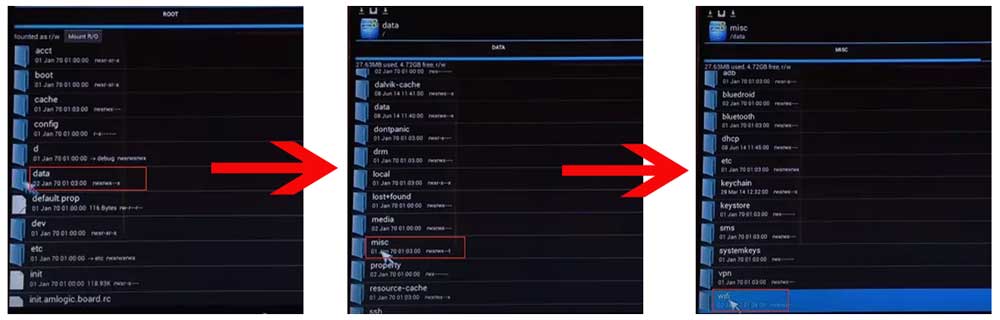Если не включается WiFi на Android-приставке: как устранить глюк
О том, насколько полезной в домашнем (а иногда и в офисном хозяйстве) может быть так называемая Android приставка (она же — Android мини-ПК, Android-медиахаб или Android TV box и т.д.), в Сети написано немало интересного.
При грамотном использовании Android приставки на самом деле «легко и непринужденно» превращают в смарт-ТВ любой совместимый телевизор, и юзер получает целый комплект интереснейших «плюшек».
Среди которых в частности — доступ к Интернету (со всеми тамошними онлайн-сервисам, соцсетями, Скайпом, Google Play и пр.), хороший мультимедийный плеер (опять же, с поддержкой в том числе любых форматов мультимедиа с популярных видеохостингов вроде YouTube, Yandex-видео, RuTube и других), игровую консоль и полнофункциональный мини-ПК.
И всё это, как говорится, в одном флаконе, с HD-качеством и за сравнительно небольшие деньги (в среднем около $100, но можно и дешевле).
Но, как и другие компьютеры, Android приставки, не смотря на всю свою простоту и неприхотливость, требуют от пользователей, скажем так, некоторых базовых знаний и, как мы уже сказали, грамотного с ними обращения.
В чем давеча пришлось убедиться лично по факту возникновения вопросов с WiFi-соединением у домашней BeeLink i68 (если интересно, то это модель с 8-ядерным Rockchip RK3268, 2 гигами оперативки и Android 5.1).
Потому на примере i68 вкратце расскажем о том.
как быстро устранить глюк с WiFi
который может возникать у Android приставок (как и у планшетов и смартфонов, кстати), и который выглядит просто как отключение вкладки WiFi в настройках с категорическим ее нежеланием включаться. Судя по отзывам на профильных форумах, случается такая неприятность не часто, но все же случается.
Значит, если получилось так, что в вашем TV box-e «вдруг и внезапно» пропал WiFi (о причинах как-нибудь в другой раз), и проблема имеет программный, а не аппаратный характер (т.е. приставка без заводских деффектов, ее никто не разбивал и в воду не ронял), то первым делом понадобится вам файл-менеджер, то бишь программа для работы с файлами.
Это может быть штатный файл-менеджер, который наверняка предустановлен в вашей Android приставке, либо сторонний (скачать можно в Google Play), подойдет любой (у нас это был Root Explorer).
Если в приставке файл-менеджер не нашелся, а загрузить его по причине отключенного WiFi напрямую не получается, то паниковать не стоит. Можно просто скачать apk-файл сначала на комп, потом скопировать на SD-карту или USB-флешку и оттуда уже установить на приставку.
Далее все еще проще. С помощью файл-менеджера надо обнаружить и удалить файл WiFi. После отключения приставки операционная система автоматически создаст новый файл вместо удаленного, и глюк как бы самоустранится.
Значит открываем файл-менеджер и переходим по следующим папкам: Data -> MISC -> WIFI. В папке WIFI находим файл с названием «wpa_supplicant.conf» и удаляем его.
После удаления полностью отключаем приставку, ждем секунд 10-20 и снова ее включаем. Затем заходим «Настройки» и включаем WiFi. Устройство автоматом начнет искать доступное соединение, и как только найдет. вы снова сможете подключаться к Инернету. Удачи!
Mi Box 3 и проблемы Wi-Fi: отваливается, не видит сеть, теряет
Приветствую! Нечасто какое-то устройство проявляет себя определенной проблемой. Вот у приставки Xiaomi Mi Box 3 у наших читателей сплошь и рядом проявляются проблемы с Wi-Fi. Mi Box 3 не видит Wi-Fi или же просто его теряет. Причин подобной проблемы может быть очень много. Все подобные «баги» я и попытался собрать в этой статье.
Если вы нашли какое-то новое решение – обязательно напишите об этом в комментариях. Вспомните себя, ищущего решение, и подумайте о других таких же бедолагах. Поможем друг другу, а я попробую все это скомпоновать красиво вместе.
Самый горячий способ всех проблем – выключаем роутер, выключаем приставку, включаем роутер, включаем приставку. Перезагрузка именно в таком порядке обычно помогает. Если это временное решение – читайте текст дальше.
Сеть не видна
Здесь оставлю самые горячие способы, которые срабатывают у большинства пользователей. Стоит понимать, что проблемы могут разные – например, будем различать, когда ваша приставка вообще не видит даже соседские точки доступа или только одну вашу.
После применения каждого метода рекомендую перезагружать приставку!
Обычно проблема возникает извне на точке доступа, а ваша приставка здесь не при чем. Но на всякий случай буду рекомендовать в последнюю очередь сделать сброс настроек на заводские у самой приставки – такой крайний шаг точно выявит проблему – была ли она программной или все-таки аппаратной.
Если не видит ВСЕ точки доступа (и даже соседские):
- Делаем стандартный сброс приставки на заводские настройки. Т.к. здесь используется Android – сброс делается через Настройки как в обычном телефоне. Разберетесь.
Полный путь до сброса: Настройки – Личные данные – Восстановление и сброс – Возврат к заводским настройкам – Сброс настроек. В вашем случае надписи и порядок могут немного различаться.
- Если сброс не помог, и все равно не видит не только вашу точку доступа (я еще рекомендую включить точку на своем телефоне и попробовать подключить TV Box к ней), значит имеет место быть аппаратная поломка. Сдать по гарантии, на сервисный ремонт или купить новую – дело ваше в зависимости от ситуации. Наша задача лишь помочь выявить основные причины.
Если не видит только ВАШУ точку доступа (другие видит):
- Скорее всего – дело именно в роутере. Приставка китайская, роутер, обычно, нет – на конфликтах и выходят истории с невидением сети и сбоями в работе. Что рекомендуется сделать – поменять рабочий канал Wi-Fi с Auto на конкретный – например, 1й. С 1 по 10 у нас можно использовать смело, так что рекомендую попробовать. В конце смены не забываем сохранить настройки и перезагрузить «бокс». Некоторые рекомендуют еще попробовать поменять ширину канала на 40 или 20 МГц – тоже попробуйте.
Если не знаете, как правильно поменять канал – вбейте название модели ВАШЕГО РОУТЕРА в поиске нашего сайта. Скорее всего там будет подробная инструкция по настройке. Именно в настройках Wi-Fi и можно выбрать канал вручную.
- В тех же настройках роутера пробуем поменять имя Wi-Fi сети (SSID). Очень часто, просто поменяв имя, сеть снова находится всеми устройствами. Правда придется заново повбивать пароль на всех домашних устройствах.
- Еще частая причина – вы используете у себя 5 ГГц сеть? Ее приставка и не видит. Как решение – включите в работу обычную беспроводную сеть на 2,4 ГГц. Применимо только к двухдиапазонным роутерам.
- Если канал не помогает, а сильно заморачиваться не хочется, есть кардинальное решение – сбрасываем настройки роутера на заводские, обновляем прошивку (опционально), заново настраиваем интернет. При таком подходе все должно снова заработать. Если нет – вернитесь на раздел выше, где требовалось проведение работ с приставкой.
Сеть пропадает и плохо работает

С проблемой видимости в основном разобрались, но пользователи приставки в откровениях нам говорят и о другой беде – плохой работе. Т.е. сеть видна, но в процессе все жутко лагает или же Xiaomi Mi Box 3 просто теряет Wi-Fi. На этот счет у нас тоже есть несколько мнений.
- Расположите приставку как можно ближе к роутеру. Обычно проблема возникает из-за расстояния. У всех условия разные, так что для чистоты эксперимента рекомендую расположить их очень близко друг к другу. Помогает? Есть потери сигнала? Или сеть до сих пор отваливается?
- Если не помогло, тут нужно знать точную скорость – причем и вашего интернета по тарифу и текущую актуальную (любой сервис замера скорости поможет). В моей практике была ситуация, когда человек очень жаловался на плохой роутер в доме, т.к. он не воспроизводил видео FullHD на Youtube. Точнее воспроизводил, но с жуткими тормозами. Решение было найдено вскоре – его скорость интернета по тарифу была всего лишь 1 Мбит/c, чего для такого видео явно недостаточно. Это к тому, что скорость нужно замерить и реально оценить возможности.
- Перегревы – именно выпадения сети и постоянное переподключение обычно связано с перегревом. Тут как в компьютере – чуть перегрел и он сразу перезагружается в целях безопасности. На роутерах и приставках такое бывает нередко (особенно старых китайских) – т.е. оцените на ощупь температуру, поставьте в проветриваемое место (видел, у некоторых роутеры стоят зимой на батареях, не надо так делать).
- Сбрасываем роутер, сбрасываем приставку – после полного сброса и настройки с нуля вопросы должны исчезнуть. В противном случае имеем дело с каким-то физическим ограничением или поломкой. Этот же способ поможет, если выдается ошибка «Нет подключения». Радикально, но срежет все остальные проблемы.
Ситуации у всех различаются, поэтому если хотите поразмышлять или поделиться – опишите свою проблему как можно полнее. Как проявляется ошибка, что именно пытались открыть, расстояние, конкретные модели, тарифы, текущие скорости и т.д. Только в комплексном подходе любую ошибку можно побороть. А наша задача – всего лишь навести вас на правильную мысль.